Migrar de Microsoft 365 Básico Mobilidade e Segurança para o Intune
O Microsoft 365 inclui um conjunto básico de políticas que protegem dispositivos e protegem aplicativos do Microsoft 365, como o Outlook. Essas políticas são gerenciadas no portal Microsoft Defender e são chamadas de Mobilidade básica e segurança. Para obter mais informações sobre o que Mobilidade básica e segurança oferece, acesse Recursos de Mobilidade básica e segurança.
Muitas organizações querem mais ou recursos de gerenciamento de dispositivos de próximo nível. Especificamente, eles querem os recursos incluídos com Microsoft Intune. Para uma comparação dos recursos, acesse Escolher entre Mobilidade básica e segurança ou Intune.
Você pode migrar de Mobilidade básica e segurança para Microsoft Intune. A migração para o Intune requer as seguintes etapas principais:
Preparar:
Examine suas licenças do Intune, Mobilidade básica e segurança políticas, associações de grupo e dispositivos para simplificar a migração.
Avaliar e migrar suas políticas existentes:
Use a avaliação migração no centro de administração Microsoft Intune. A saída mostra as recomendações de política e grupo do Intune que substituem as políticas de Mobilidade básica e segurança.
Atribua as políticas e conclua a migração:
Atribua licenças a usuários ou grupos, que alternarão automaticamente os usuários para o gerenciamento de dispositivos do Intune no próximo ciclo de atualização.
Este artigo ajuda você a migrar seu MDM (gerenciamento de dispositivo móvel) de Microsoft 365 Básico Mobilidade e Segurança para Microsoft Intune.
Antes de começar
Ao entrar no centro de administração do Intune, use uma conta que tenha Microsoft Entra direitos globais de administrador ou administrador de licença.
Teste as etapas deste artigo em um grupo de usuários de teste que tenham dispositivos registrados em Mobilidade básica e segurança. Confirme se as políticas se comportam como você espera.
Depois de migrar para o Intune, as políticas de segurança de dispositivo existentes implantadas com Mobilidade básica e segurança serão permanentemente congeladas.
Atribuir licenças do Intune afeta o processo de migração. A atribuição de licença controla a migração de dispositivos do Basic Mobility and Security para o Intune.
Usuários com licenças do Intune já atribuídas podem começar a receber políticas imediatamente, possivelmente mais cedo do que você espera. As políticas podem acontecer mesmo que Mobilidade básica e segurança não tenha gerenciado anteriormente os usuários ou dispositivos.
Se você quiser impedir esse comportamento, poderá desatribuir as licenças do Intune antes da migração. Você também pode criar grupos separados para ajudar a gerenciar quando as políticas são implantadas:
- Grupo 1: Usuários com licenças do Intune já atribuídas
- Grupo 2: Usuários sem licenças do Intune atribuídas
Em seguida, você pode atribuir as políticas de segurança do dispositivo Mobilidade básica e segurança migradas para usuários que não receberam licenças do Intune.
Etapa 1 – Preparar
Antes de migrar do gerenciamento de dispositivos Mobilidade básica e segurança para o gerenciamento de dispositivos do Intune:
Certifique-se de ter licenças suficientes do Intune para cobrir todos os usuários gerenciados por Mobilidade básica e segurança.
Examine as políticas de segurança do dispositivo no portal Microsoft Defender. Exclua todas as políticas que não são mais necessárias. Excluir políticas desnecessárias reduz o número de recomendações criadas pela avaliação de migração do Intune. A ideia é ter menos recomendações para revisar após a avaliação de migração.
Examine a associação de grupos atribuídos atualmente às políticas de segurança do dispositivo.
Se esses grupos incluirem usuários que já estão licenciados para o Intune, eles poderão obter políticas atribuídas mais cedo do que o esperado. Para obter mais informações sobre o impacto das licenças existentes do Intune, acesse Antes de começar (neste artigo).
Examine os tipos de dispositivos atualmente registrados no Basic Mobility and Security. Versões e variantes de sistema operacional sem suporte podem continuar funcionando, mas não têm suporte se migradas para o Intune.
As configurações aplicadas a sistemas operacionais sem suporte não são movidas para o Intune. E se o usuário já estiver licenciado para o Intune, seus dispositivos perderão qualquer configuração definida pelas políticas de segurança do dispositivo no portal Microsoft Defender.
Antes da migração:
- Não atribua licenças do Intune a usuários cujos dispositivos são gerenciados por Mobilidade básica e segurança.
- Não atribua licenças do Intune para habilitar políticas de proteção de aplicativo, também conhecidas como MAM (gerenciamento de aplicativos móveis).
Atribua somente licenças do Intune aos usuários após a conclusão da migração da política. Para obter mais informações sobre o impacto das licenças do Intune, acesse Antes de começar (neste artigo).
Talvez seja necessário criar novas políticas do Intune para substituir Mobilidade básica e segurança políticas. Para obter mais informações sobre um conjunto mínimo de políticas, acesse Introdução ao Intune.
Depois que o processo de avaliação de migração for ativado, você não poderá fazer alterações nas políticas de segurança do dispositivo no portal Microsoft Defender. As políticas de Mobilidade básica e segurança existentes ainda são impostas, mas as alterações nessas políticas existentes não são salvas.
Importante
Se você tiver algum dos seguintes produtos ou serviços, entre em contato com a equipe de suporte antes de prosseguir:
- Enterprise Mobility + Security A3 para docentes
- Enterprise Mobility + Security A3 para alunos
- Enterprise Mobility + Security A3 para benefício de uso dos alunos
- Enterprise Mobility + Security A5 para docentes
- Enterprise Mobility + Security A5 para alunos
- Enterprise Mobility + Security A5 para benefício de uso dos alunos
- Intune para Educação
- Complemento Intune para Educação
- Microsoft Intune para Educação para docentes
- Microsoft Intune para Educação para alunos
- Microsoft Intune para Educação para dispositivo pré-pago
Etapa 2 – Avaliar e migrar suas políticas existentes
Depois de preparar suas licenças e examinar as informações na Etapa 1 – Preparar, use o Microsoft Intune avaliação de migração do centro de administração para obter recomendações de política do Intune.
A ferramenta pode migrar suas políticas de segurança do dispositivo Mobilidade básica e segurança existentes para o Intune como políticas de conformidade e perfis de configuração de dispositivo. Ele também faz recomendações para quais grupos as novas políticas devem ser atribuídas.
Essas recomendações do Intune foram projetadas para replicar as políticas do Basic Mobility and Security. Você precisa revisar essas recomendações para garantir que elas reflitam as políticas antigas.
Para avaliar e migrar políticas de Mobilidade básica e segurança para o Intune:
Conclua as etapas na seção Etapa 1 – Preparar (neste artigo).
Abra a avaliação de migração> selecione Iniciar. Leva alguns minutos para concluir a avaliação.
Observação
- Se você navegar para longe da avaliação migração, a única maneira de retornar é abrir o link de avaliação de migração novamente.
- Depois de iniciar a avaliação de migração, você não poderá criar políticas de segurança de dispositivos novas ou editar no portal Microsoft Defender.
Selecione Recomendações.
Essa página exibe as recomendações de política do Intune com base em suas políticas do Basic Mobility and Security. As recomendações são lidas somente e não podem ser alteradas.
O nome de cada recomendação tem um prefixo baseado no nome da política do Basic Mobility and Security. Você precisa examinar cada item da lista, como o seguinte exemplo:
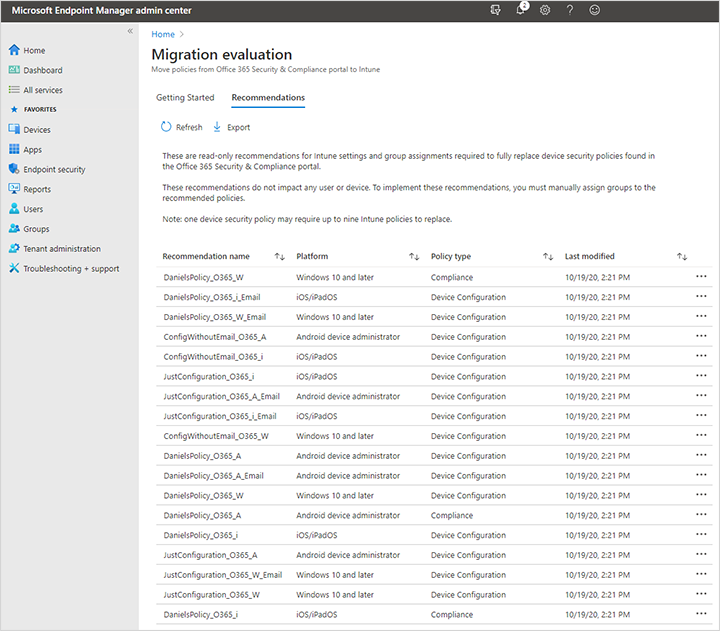
- Nem todas as configurações do dispositivo correspondem exatamente a configurações e valores do Intune. Portanto, eles não podem ser movidos com mapeamento um para um preciso. Você precisa examinar e possivelmente ajustar essas configurações.
- As configurações de AC (acesso condicional) que controlam os serviços de Office 365 são as mesmas políticas de AC no Microsoft Entra ID. Portanto, você não precisa revisar ou fazer alterações neles, a menos que queira.
Selecione um item na lista. A página de visão geral da recomendação de política de conformidade é aberta. Examine as instruções.
Selecione Detalhes para examinar as configurações recomendadas e as atribuições de grupo:
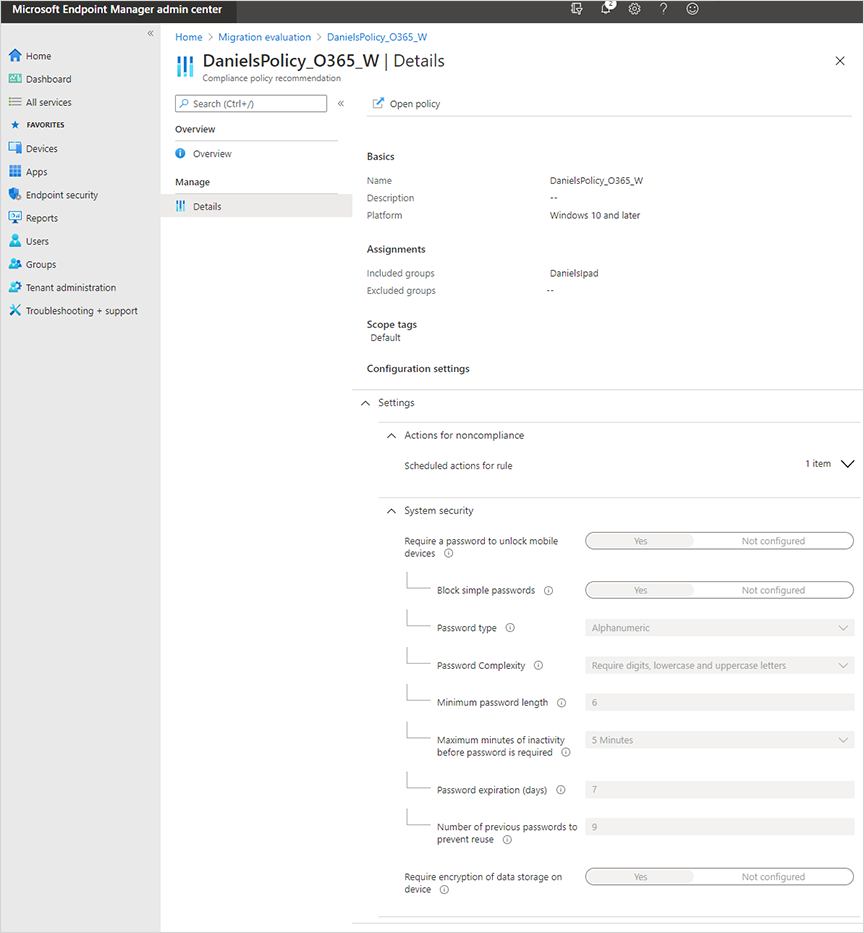
As recomendações de política nesta página são um relatório somente leitura documentando as configurações e atribuições sugeridas a serem usadas. Eles ainda não são políticas do Intune.
Ao revisar as recomendações, tenha em mente os seguintes pontos:
Se os grupos listados na recomendação já tiverem políticas do Intune atribuídas a eles, essas políticas poderão entrar em conflito com as configurações recomendadas. Para saber como os conflitos são tratados no Intune, acesse Perguntas e respostas comuns com políticas de dispositivo e perfis em Microsoft Intune.
Observação
Se você fizer alterações nos perfis de email migrados ou não as atribuir a grupos recomendados, os usuários poderão solicitar que os usuários reentram em seu nome de usuário e senha para acessar o email em seus dispositivos quando o dispositivo migrar para o Intune. Para obter mais informações, acesse mapeamento de política para Configuração.
Se já houver usuários licenciados pelo Intune nos grupos recomendados, verifique se as políticas recomendadas são apropriadas para esses usuários. Depois de atribuir as políticas a esses grupos, todos os usuários licenciados do Intune nos grupos recebem as políticas, mesmo usuários não gerenciados anteriormente por Mobilidade básica e segurança.
Observação
Para o sistema operacional Windows, somente dispositivos de área de trabalho Windows 10/11 terão a política migrada para eles. Outras versões do Windows não terão a política migrada. Para obter mais informações, confira o Mapeamento de políticas para requisitos de acesso e o Mapeamento de políticas para configuração.
Se você quiser implementar a política recomendada, selecione Abrir política. A página de política é aberta e a política do Intune é criada. Você pode alterar ou atualizar as políticas migradas.
Observação
Se você excluir a política, o link Abrir política da página de recomendação não funcionará.
Neste ponto, a política é criada, mas ainda não está fazendo nada. A próxima etapa é atribuir a política aos grupos recomendados ou a outros grupos escolhidos.
Etapa 3 – Atribuir as políticas e concluir a migração
Depois que as políticas forem criadas, elas estarão prontas para serem atribuídas. Para que essa migração seja concluída, todos os três precisam ser concluídos: atribuir grupos, habilitar coexistência e atribuir licenças do Intune.
Atribua os grupos recomendados à política. Selecione Abrirpropriedades> de política>Editar (ao lado de Atribuições) > use o fluxo de trabalho de atribuições para atribuir os grupos.
Quando você atribui grupos, suas políticas do Intune recém-migradas substituem as configurações do dispositivo configuradas em Mobilidade básica e segurança. Se você não atribuir os grupos, os dispositivos gerenciados por Mobilidade básica e segurança poderão perder configurações e configuração de email quando seus usuários estiverem licenciados para o Intune. Lembre-se de que a atribuição de licença do Intune é uma etapa fundamental na migração de dispositivos de Mobilidade básica e segurança para o gerenciamento de dispositivos do Intune.
Para obter mais informações sobre o impacto das licenças existentes do Intune, acesse Antes de começar (neste artigo).
Entre no centro de administração Microsoft Intune com Microsoft Entra direitos globais de administrador ou administrador de licença.
Habilitar a coexistência. Quando habilitado:
- Os usuários com licenças existentes do Intune são imediatamente movidos para o Intune e as políticas recém-migradas são aplicadas no próximo ciclo de atualização do Intune.
- Para usuários sem licenças do Intune, a coexistência é a segunda etapa do processo de migração. Eles serão transferidos para o Intune na próxima etapa.
Para usuários sem licenças do Intune, atribua licenças do Intune aos usuários que você deseja migrar. Suas opções:
- Atribuir licenças a Usuários. Para obter mais informações, acesse Atribuir licenças aos usuários.
- Atribuir licenças a Grupos. Para obter mais informações, acesse Atribuir licenças a um grupo.
Para obter mais informações sobre como atribuir licenças no Intune, acesse Atribuir licenças aos usuários para que eles possam registrar dispositivos no Intune.
Neste ponto, as etapas principais estão concluídas:
- As políticas são atribuídas aos seus grupos.
- A coexistência está habilitada no Intune.
- As licenças do Intune estejam atribuídas.
No próximo ciclo de atualização de dispositivo do Intune, os dispositivos alternam automaticamente para o gerenciamento do Intune e as novas políticas começam a afetar dispositivos de usuário.
O que eu acabei de fazer?
Esta seção descreve o que acontece nos bastidores quando você migra de Mobilidade básica e segurança para o Intune.
As políticas são mapeadas para políticas do Intune. Para obter uma referência de mapeamento das políticas migradas pela avaliação migração, acesse:
Quando você conclui a migração, suas políticas migradas estão em Microsoft Intune centro de administração. As novas políticas incluem políticas de conformidade, perfis de configuração de dispositivo e políticas de acesso condicional. As novas políticas estão nos seguintes locais:
Tipo de política do Intune Localização do Intune Políticas de conformidadeEspecifique as configurações do dispositivo como requisitos de acesso. Microsoft Intune Microsoft Intune centro> de administraçãoConformidade de dispositivos> Perfis de configuração Especifique outras configurações que não fazem parte dos requisitos de acesso, incluindo perfis de email. Microsoft Intune centro> deadministração Configuraçãode dispositivos> Políticas de acesso condicional Microsoft Entra Acesso Condicional bloqueará o acesso se as configurações não estiverem em conformidade. Microsoft Intune centro> de administraçãoDispositivos políticas>de acesso> condicionalpolíticas clássicas
Problemas conhecidos
O botão Iniciar sempre é exibido
Sempre que você abre o Microsoft Intune avaliação de migração do centro de administração Migração, o botão Iniciar é exibido, mesmo que a avaliação já esteja gerada. Se você descartar o prompt Iniciar , as recomendações geradas anteriormente não serão carregadas.
Solução alternativa: inicie a avaliação novamente. Ele não criará mais ou duplicará recomendações ou políticas. A repetição da migração detecta que a avaliação já foi bem-sucedida e carrega as recomendações anteriores.
O número de falhas de entrada antes do dispositivo ser apagado não é migrado
O número de falhas de entrada antes da configuração do dispositivo ser apagado não é migrado para o Intune.
Solução alternativa: se essa configuração estiver habilitada na política de Mobilidade básica e segurança, essa configuração deverá ser adicionada manualmente aos perfis de configuração do dispositivo do Intune. Para obter mais informações sobre as configurações semelhantes que você pode configurar no Intune, acesse:
- Dispositivos corporativos do Android Enterprise: lista de configurações para permitir ou restringir recursos
- Dispositivos de propriedade pessoal do Android Enterprise: lista de configurações para permitir ou restringir recursos
- Dispositivos iOS/iPadOS: lista de configurações para permitir ou restringir recursos
- dispositivo Windows 10/11: lista de configurações para permitir ou restringir recursos
Próximas etapas
Comentários
Em breve: Ao longo de 2024, eliminaremos os problemas do GitHub como o mecanismo de comentários para conteúdo e o substituiremos por um novo sistema de comentários. Para obter mais informações, consulte https://aka.ms/ContentUserFeedback.
Enviar e exibir comentários de